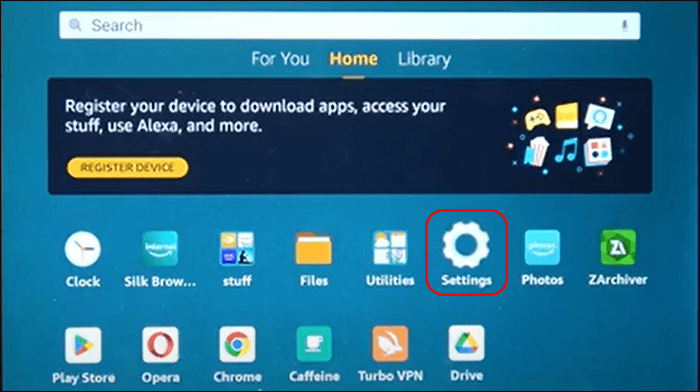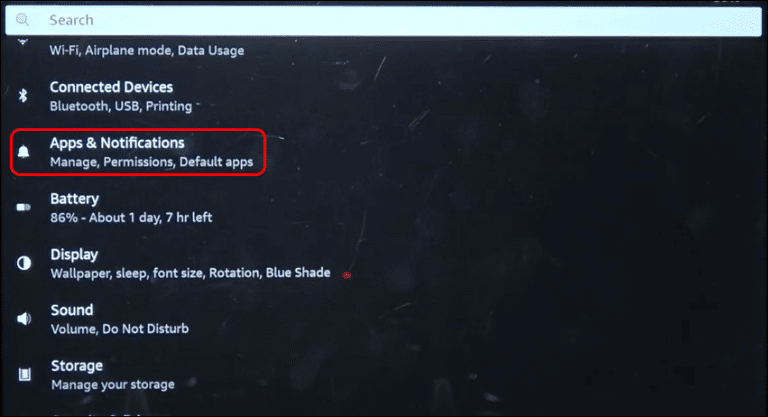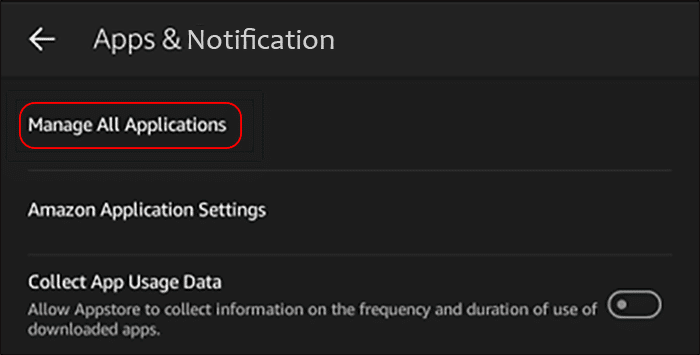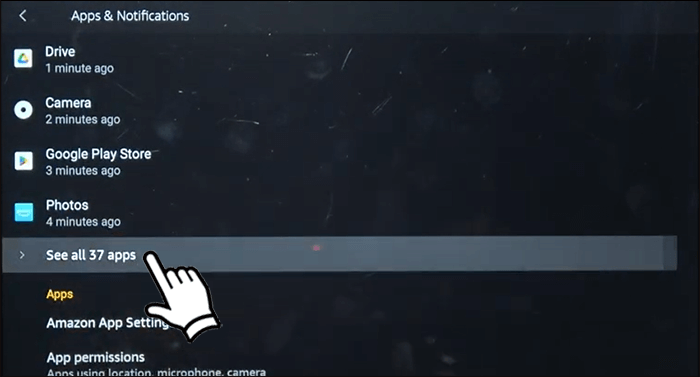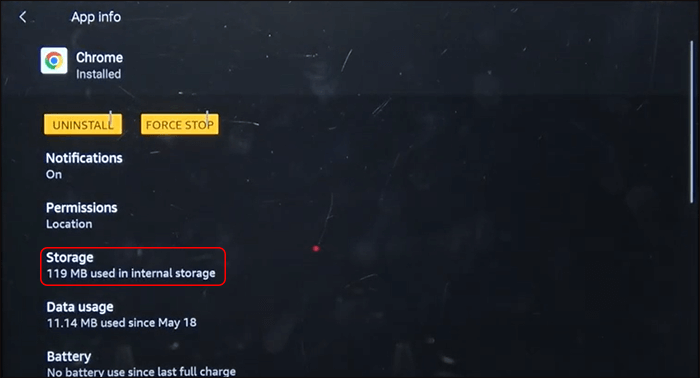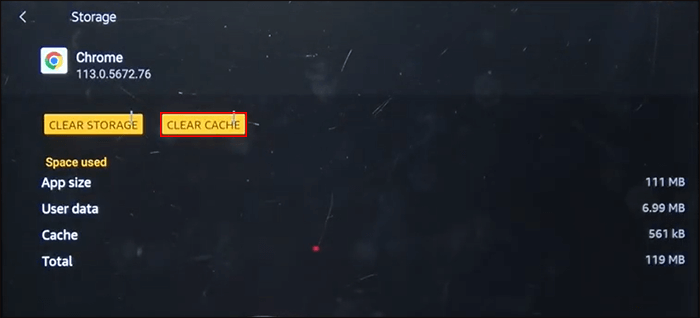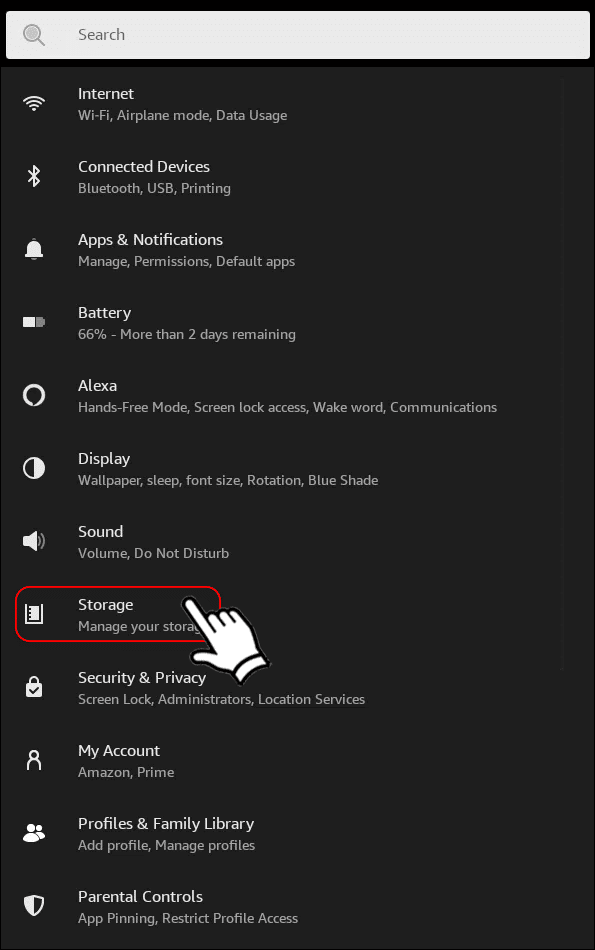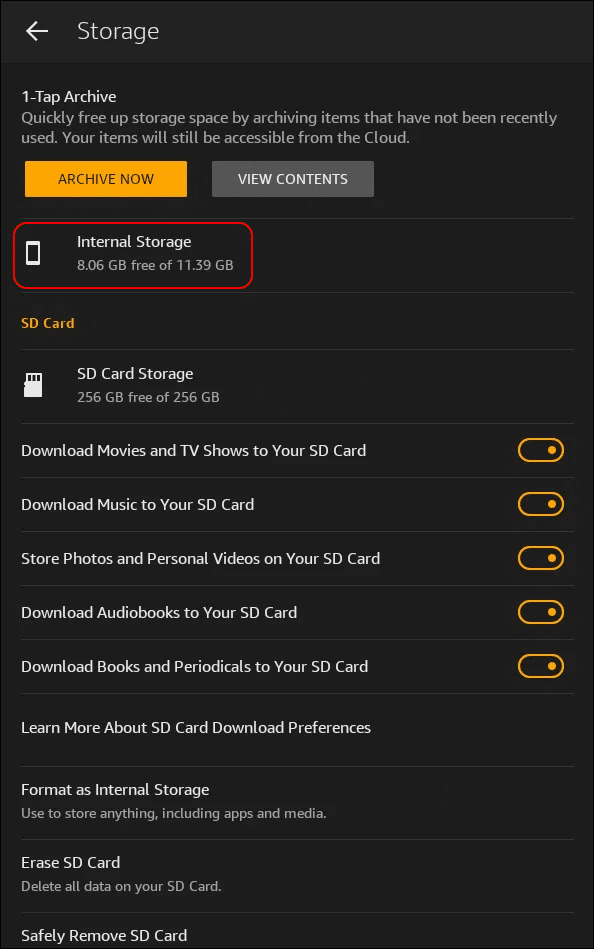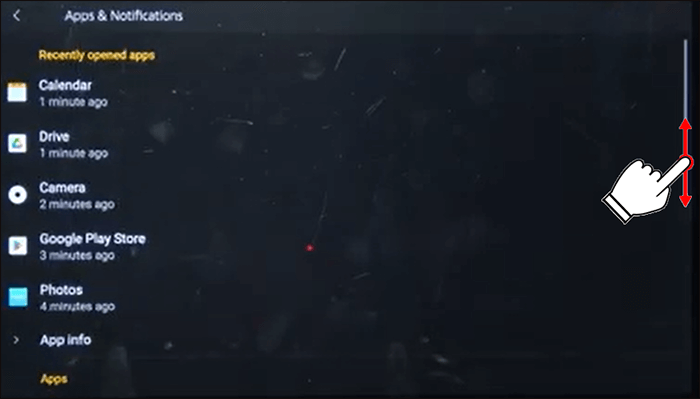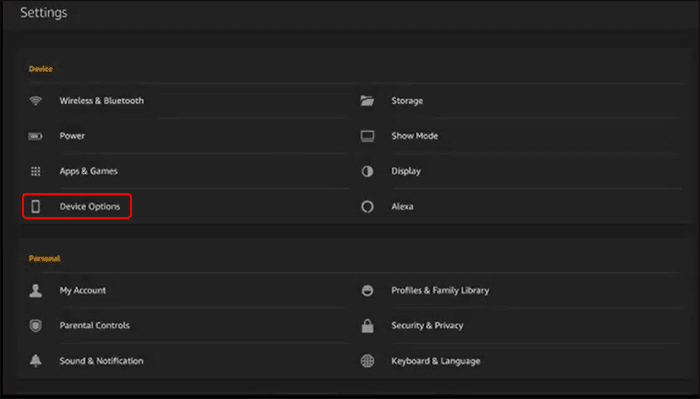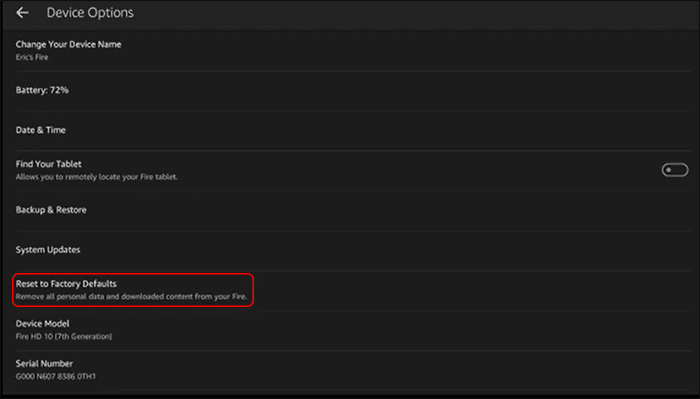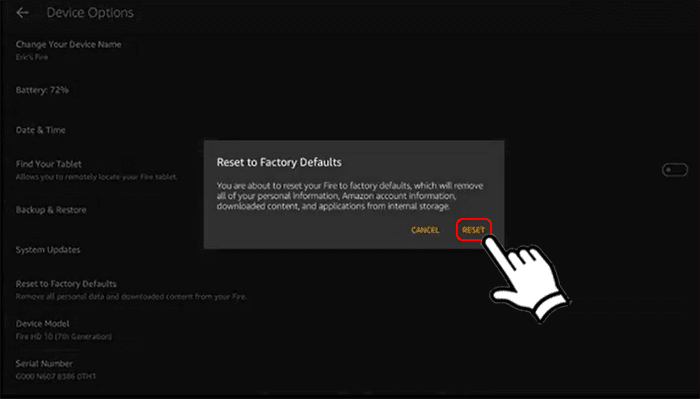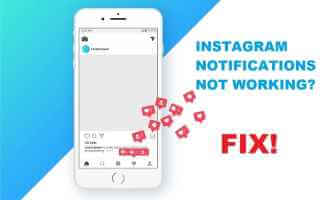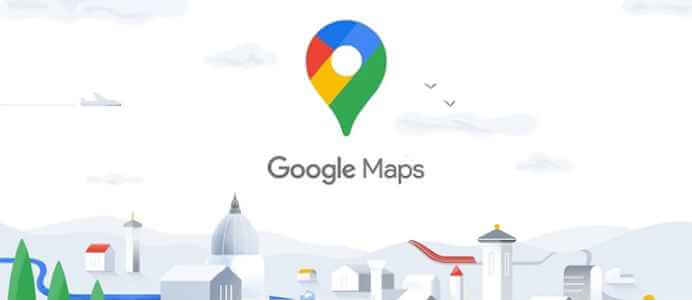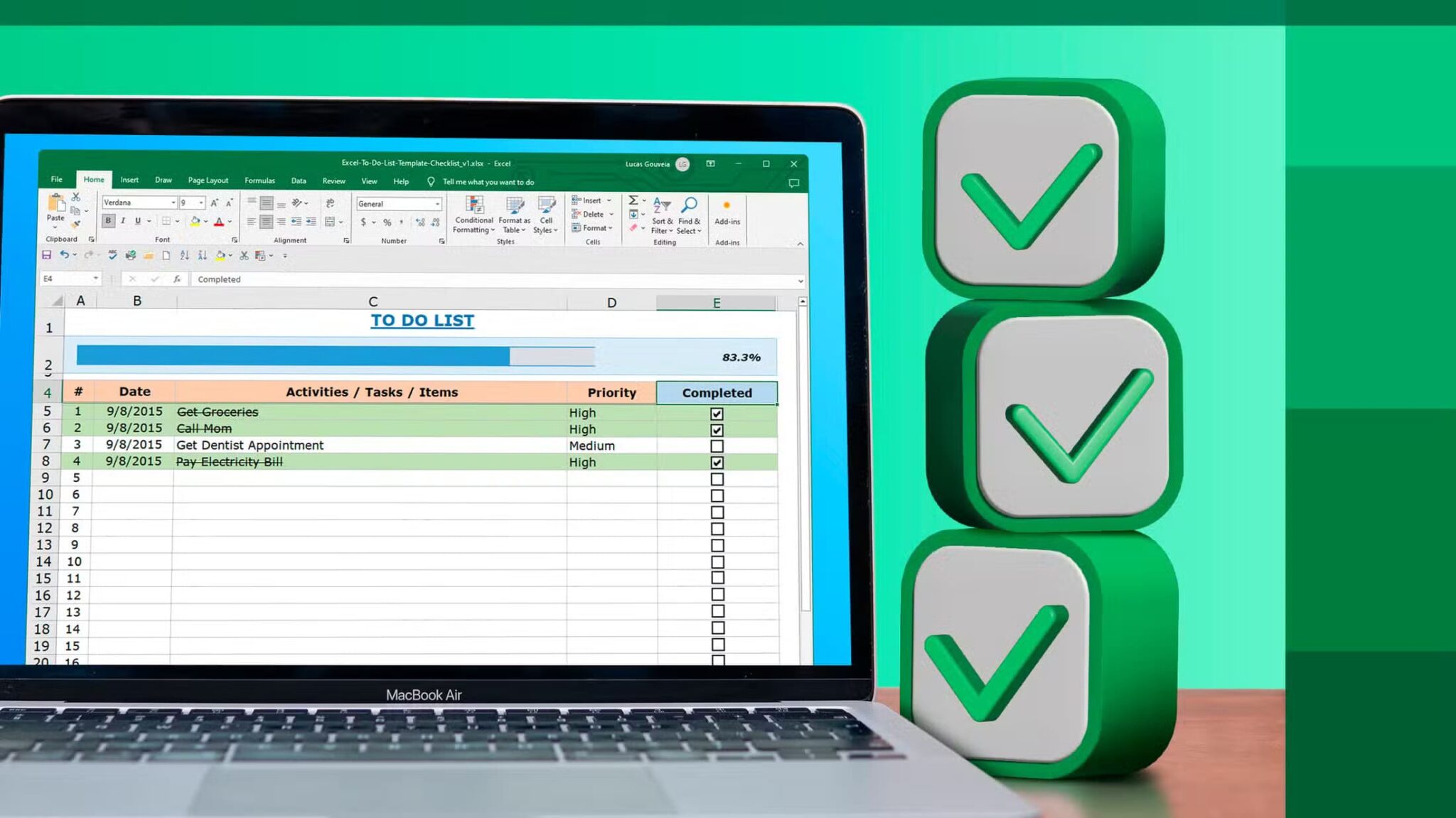Her cihazın ortak tuhaflıkları ve sorunları vardır ve bunlar sayılmaz Ateş Tableti istisna. Cihaz devam ederse Ateş Tableti Aralıklı olarak yeniden başlarsa, sorunu çözmek için deneyebileceğiniz birkaç şey vardır. Bundan sonra, cihazınızın keyfini tam olarak çıkarmaya geri dönebilirsiniz. Bu makalede, bir cihaz kalıcılığının nasıl düzeltileceği açıklanmaktadır. Ateş Tableti yeniden başlatmada.
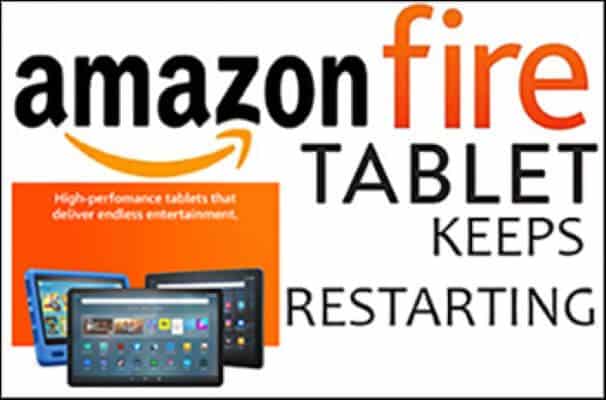
Sert bir yeniden başlatma gerçekleştirin
Denenecek ilk şey, cihazı yeniden başlatmaktır. Bunu yapmak için, ekranda cihazın yeniden başlatıldığını gösterene kadar Güç düğmesini en az kırk saniye basılı tutun. Umarım, bu sorunu çözecektir ve başka bir şey denemeye gerek yoktur.
Arka planda çalışan ek uygulamaları kapatın
Arka planda çalışan ek uygulamaları kapatın. Bu, işletim sistemini aşırı yükleyebilir. Cihazınızda şu anda hangi uygulamaların çalıştığını görmek için alttaki ekranda bulunan kare düğmeyi kullanın. Ardından, ihtiyacınız olmayan uygulamaları hemen kapatmak için yukarı kaydırın.
Ek uygulamaları kapatmak yeniden başlatmayı durdurmuyorsa, bunun işe yarayıp yaramadığını görmek için ek uygulamaları kapatmayı ve sabit yeniden başlatmayı birleştirin. Uygulamaları kapatmak ve art arda yeniden başlatmak, rastgele yeniden başlatmayı düzeltmezse Amazon destek ekibiyle iletişime geçebilirsiniz. Ancak bunu yapmadan önce deneyebileceğiniz birkaç şey daha var.
Cihaza biraz ekstra ücret verin
Bazı kullanıcılar, başka bir sert yeniden başlatma yapmadan önce cihazı 30 dakika prize takarsanız, bunun sorunu çözebileceğini bildirdi. Ek pil şarj etme sorunlarını ortadan kaldırmak için Amazon markalı bir şarj cihazı kullandığınızdan emin olun.
Fire İşletim Sistemi Güncellemesi
İşletim sisteminiz güncel olmayabilir mi? Tabletinize indirilebilecek herhangi bir güncelleme veya yama olup olmadığını kontrol edin. Belki de güncelleme herhangi bir performans sorununu çözmek için yeterli olacaktır.
Uygulamaları da güncelleyin
Uygulamayı pano genelinde güncellemek cevap olabilir. Tüm uygulamaları aynı anda güncellemek için şu adımları izleyin:
- aç Ayarlar.”
- seçmek "Uygulamalar ve Oyunlar".
- set "Amazon Uygulama Ayarları".
- Tıklayın "Uygulama mağazası".
- Tıklayın "otomatik güncellemeler" Ve etkinleştirildiğinden emin olun.
- Wi-Fi'ye bağlanın ve cihazınızı bağlayın ve gerekli uygulamaları güncellemesine izin verin.
Önbelleği temizleyin
Fire Tablet'inizin önbelleği, artık ihtiyacınız olmayan ek bilgilerle tıkanabilir. Çok fazla şey işleyip işlemediğini ve sonuç olarak kapanıp kapanmadığını görmek için önbelleği temizleyin.
- aç Ayarlar.”
- set “Uygulamalar ve bildirimler”.
- seçmek Tüm uygulamaları yönet.
- Tıklayın "Tümünü İzle".
- set "Depolamak".
- seçmek "Verileri silin" أو "açık depolama", sonra "Önbelleği temizle" Seçenek sağlanırsa.
Tüm rasgele yeniden başlatma sorunlarının çözülüp çözülmediğini görmek için tableti yeniden başlatın.
Depolama alanınızı kontrol edin
Önbellek, işletim sisteminizi devre dışı bırakabileceği gibi, tabletin tüm belleğini kaplayan büyük dosyaların depolanması da aynı şekilde yapabilir.
- aç Ayarlar.”
- Tıklayın "Depolamak".
- tık "dahili depolama".
Tabletinizin depolama bilgilerine bir göz atın. Artık tabletinizde saklamanız gerekmeyen devasa film dosyaları, büyük miktarda veri tüketebilir. Başka bir sinsi veri deposu, tabletinizin hâlâ sakladığı videolar ve fotoğraflarla dolu eski metin dizileridir. Muhtemelen Kindle'ınızdan indirdiğiniz, okumayı bitirdiğiniz ancak asla çıkarmadığınız birçok kitap vardır. Meşgul sisteminiz için bazı verileri serbest bırakacak fazladan her şeyi silin.
Ayarlar sorunlarını kontrol edin
Sistem özelliklerinden bazılarını yanlışlıkla devre dışı bıraktıysanız, sorununuzun nedeni büyük olasılıkla budur.
- Ayarlar menüsünü açın ve tıklayın "Uygulama".
- Herhangi birinin devre dışı bırakılıp bırakılmadığını görmek için sistem uygulamaları arasında gezinin.
Bozuk uygulamalar görürseniz, her uygulamanın ne yaptığını ve rastgele yeniden başlatmaların nedeninin bu olup olmadığını görmek için basit bir web araması yapın. Alternatif olarak, kendinizi cesur hissediyorsanız, bunları birer birer etkinleştirin ve yeniden başlatma sorunlarını çözüp çözmediğine bakın.
Virüs veya kötü amaçlı yazılım arayın
Kötü amaçlı yazılım bir şekilde sisteminize girerse, tabletinizin uygun olmayan zamanlarda yeniden başlatılmasına neden olabilir. Antivirüs, tabletinizde kötü amaçlı yazılım olup olmadığını kontrol edebilir. Virüsleri kaldırmak için programı kendiniz çalıştırın veya düzeltmesi için tableti bir yazılım uzmanına götürün.
Yazılım bozulması
Sistem yazılımı da dışarıdan bir yazılım saldırısı gibi bozulabilir ve sorunlara neden olabilir. Bu durumda, en iyi seçenek tableti fabrika ayarlarına sıfırlamaktır. Bu, tabletteki verilerin kaybolacağı ve sizin için önemli olan her şeyi yedeklemeniz gerekeceği anlamına gelir. Ancak her şey başarısız olursa, sıfırlama işlemi büyük olasılıkla sorunu çözecektir.
- git Ayarlar için.”
- set "Cihaz seçenekleri".
- set "Fabrika Varsayılan Ayarlarına Sıfırla".
- basın "Sıfırla".
Genellikle sıfırlama, cihazı orijinal durumuna geri getirir.
Pilin aşırı ısınıp ısınmadığını kontrol edin
Batarya çok ısınırsa, cihazın tekrar tekrar yeniden başlamasına neden olabilir. Cihazınız veya şarj cihazı çok uzun süre sıcakta kaldıysa veya kullanım nedeniyle aşırı ısındıysa, soğumalarına izin verin ve hasarlı parçaları kalıcı olarak değiştirmeyi düşünün. Güvenli bir sıcaklığı korumak için cihazınıza bol miktarda havalandırma yapmayı unutmayın.
Aşırı ısınma probleminden şüpheleniyorsanız, cihazınızı kapatın ve soğumaya bırakın. Soğuduktan sonra çalışan bir şarj cihazına bağlayın. Cihazı açmadan %100 şarj olmasına izin verin. Tamamen şarj olduğunda açın ve yeniden başlatma ikileminin çözülüp çözülmediğine bakın.
Akü bağlantısının gevşek olmadığını kontrol edin
Fire Tablet, şarj cihazı bağlantısı gevşekse kontrolsüz bir şekilde yeniden başlatılabilir ve uygun miktarda şarjı tutmakta güçlük çekiyordu. Bunun yeniden başlatma sorununu çözüp çözmediğini görmek için başka bir şarj cihazıyla test edin.
Harici cihazların bağlantısını kesin
Şimdiye kadar bu fikirlerin hiçbiri işe yaramadıysa, tabletinize bağlı herhangi bir harici aygıt olmadığından emin olun. Geçmişte kusursuz bir şekilde çalışmış olsalar bile, bir USB sürücü veya başka bir donanım sistem çakışmalarına ve Fire Tablet'in yeniden başlatılmasına neden olabilir.
SD kartı kontrol edin
Bir SD kart sorununun, Fire Tablet'in kontrolsüz bir şekilde yeniden başlatılmasının nedeni olduğu bildirildi. Çoğu tablet, yerinde bir SD kart olmadan çalışabilmelidir, bu nedenle SD kartı çıkarın ve cihazı açın. Yeniden başlatmaları düzeltip düzeltmediğini görmek için test edin. Öyleyse, SD kartı değiştirin. Gelecekte iyi çalışıp çalışmadığını görmek için eski SD kartınızı yeniden takmayı da deneyebilirsiniz.
Donanım onarımına bakın
Cihaz jailbreak'liyse, yeniden başlatma sorunlarına neden olabilir. Bozuk pikseller veya hatalı donanım bağlantıları, sık sık yeniden başlatmalara neden olabilir. Bu, bir uzmanın onu teşhis etmesini ve onarmasını gerektirecektir. Hiçbir şey işe yaramazsa, tableti donanım sorunlarını araştırabilecek birine götürün.
Müşteri desteğiyle iletişime geçin
Son olarak, Fire Tabletinizin tekrar tekrar başlamasını nasıl önleyeceğinizi bulamıyorsanız, bizimle iletişime geçmenin zamanı geldi.amazon müşteri hizmetleri. Yeniden başlatma sorunlarını çözmek için sonraki adımlarda size yol göstereceklerdir.
Fire Tabletinizi yeniden başlatın
Fire Tablet güçlü bir cihazdır ancak bu, zaman zaman sorunlarla karşılaşmayacağı anlamına gelmez. Fire Tablet'iniz sürekli olarak yeniden başlatıldığında, deneyebileceğiniz pek çok sorun giderme fikri vardır. Tabletinizi yeniden başlattıktan, şarj ettikten ve güncelledikten sonra sorun muhtemelen çözülecektir. Değilse, yeniden başlatma sorununu çözmek için çökmüş bir sistemi temizlemenin birkaç yolu vardır. Bu seçeneklerden hiçbiri işe yaramadığında, Amazon Müşteri Hizmetleri sorunu kesin olarak çözmek için sizinle birlikte çalışabilir.
Hiç tekrar tekrar başlayan bir Fire Tabletiniz oldu mu? Öyleyse, sürekli olarak yeniden başlayan Fire Tabletinizi düzeltmek için bu makaledeki ipuçlarından ve püf noktalarından herhangi birini kullandınız mı? Aşağıdaki yorumlar bölümünde bize bildirin.